1、下载一个img镜像的文件到桌面上,打开图二的虚拟机。
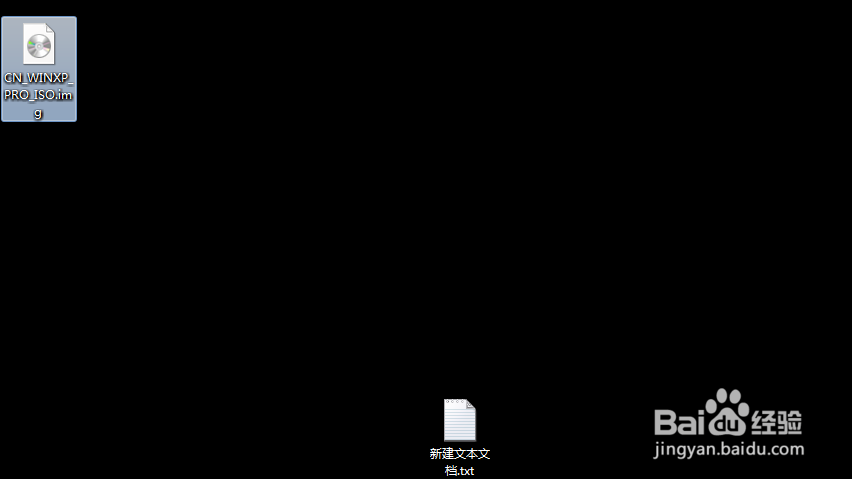
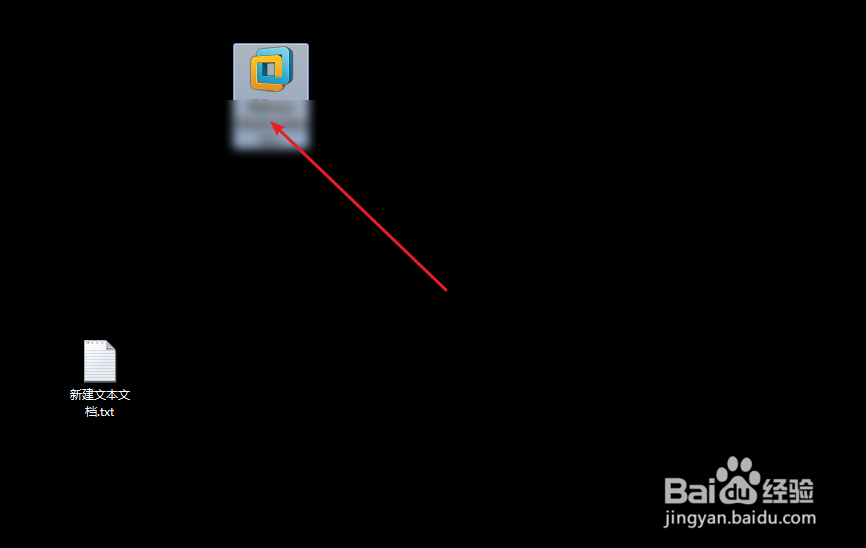
2、点击这个加,选择下一步。

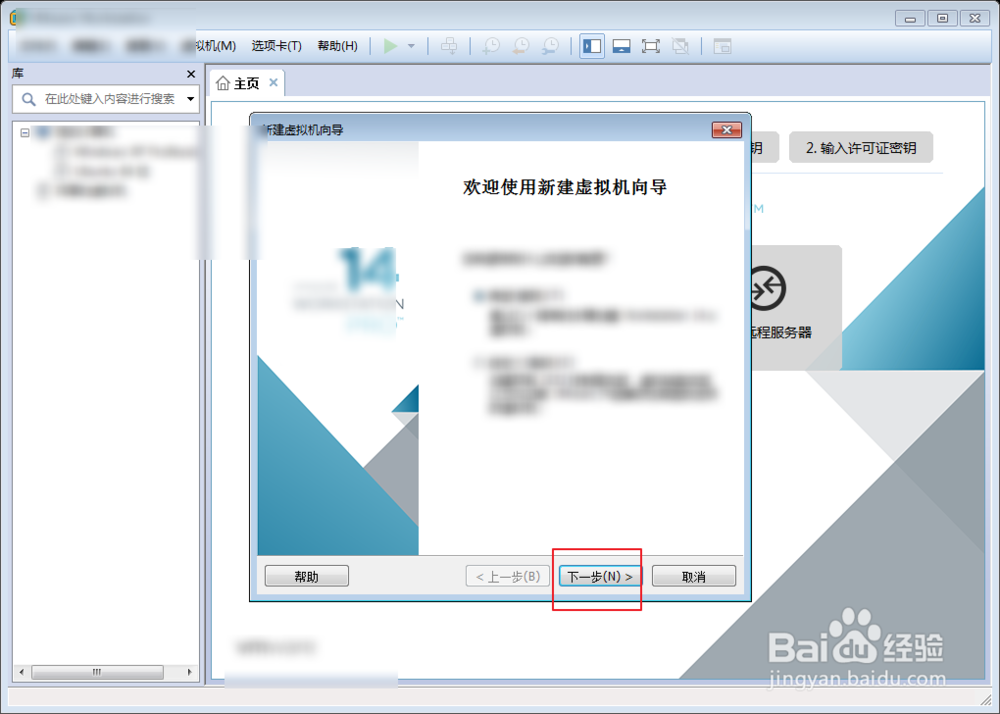
3、点击浏览,点击cdrom映像。

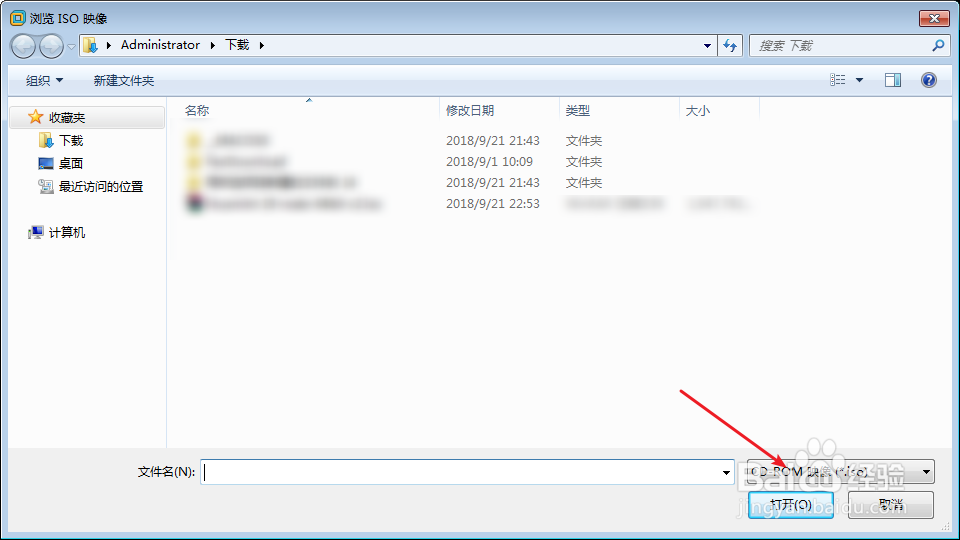
4、选择所有的文件,选择img镜像的路径,并且选择img镜像文件。
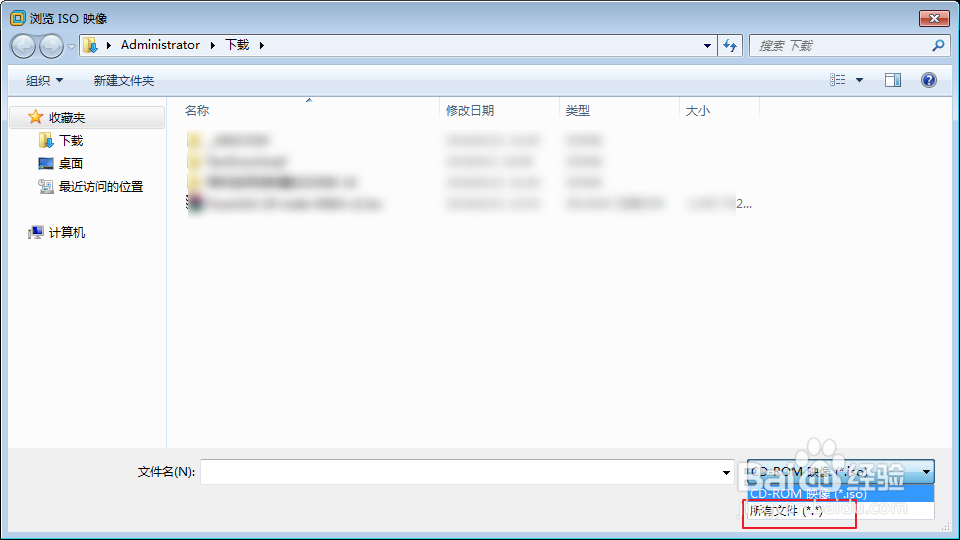
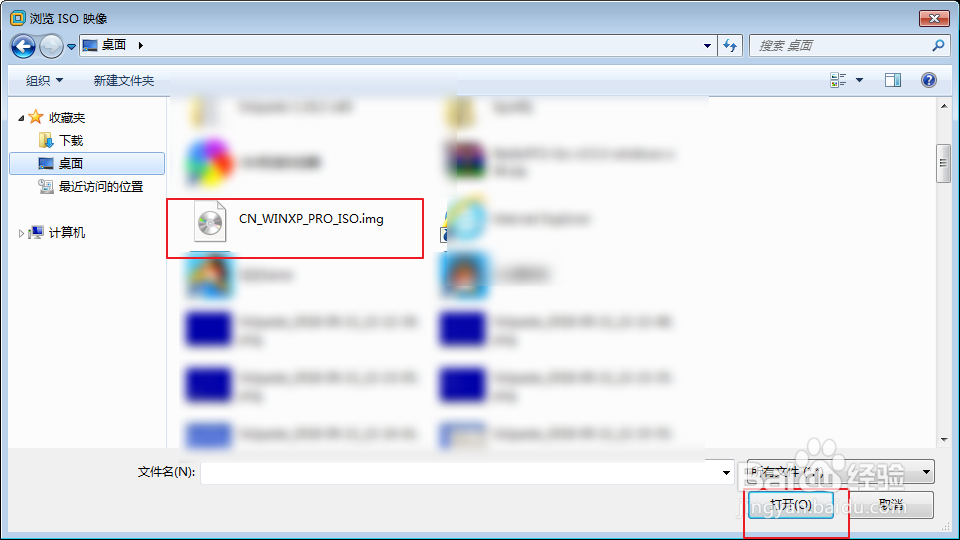
5、点击下一步,继续点击下一步就行。


6、然后看到系统开始安装了的,就跟以往正常安装iso镜像一个样了的。

1、下载一个img镜像的文件到桌面上,打开图二的虚拟机。
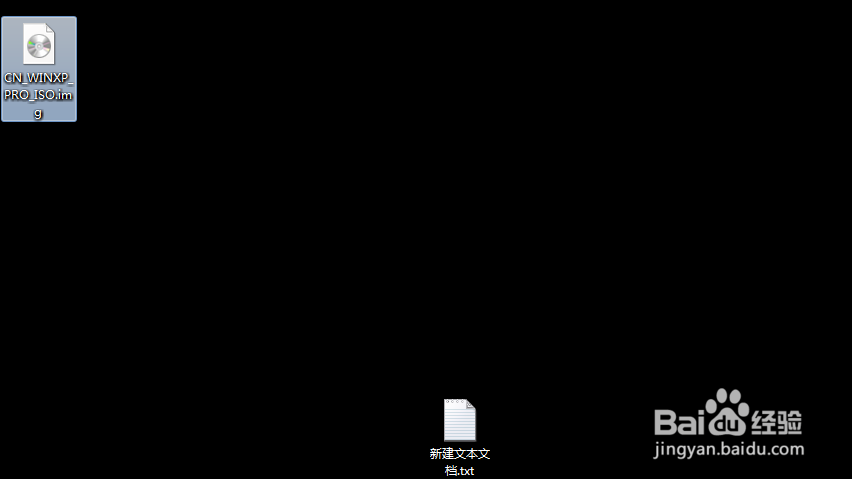
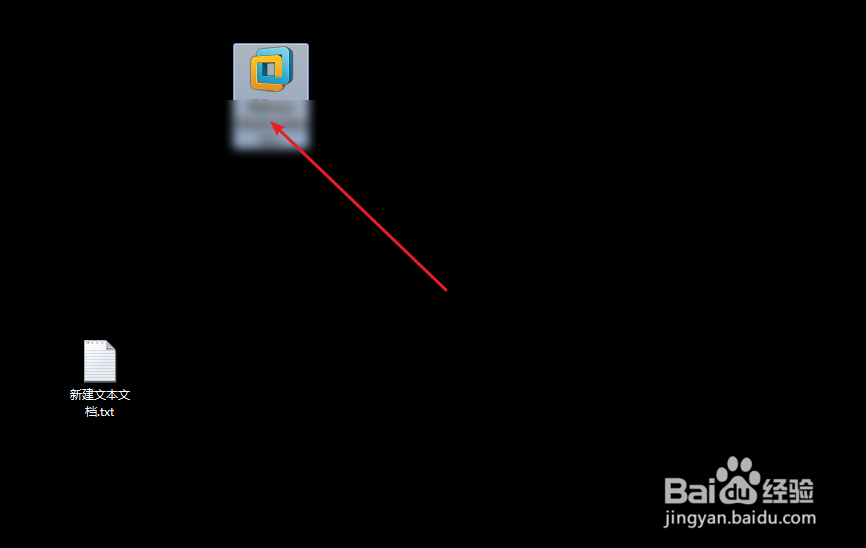
2、点击这个加,选择下一步。

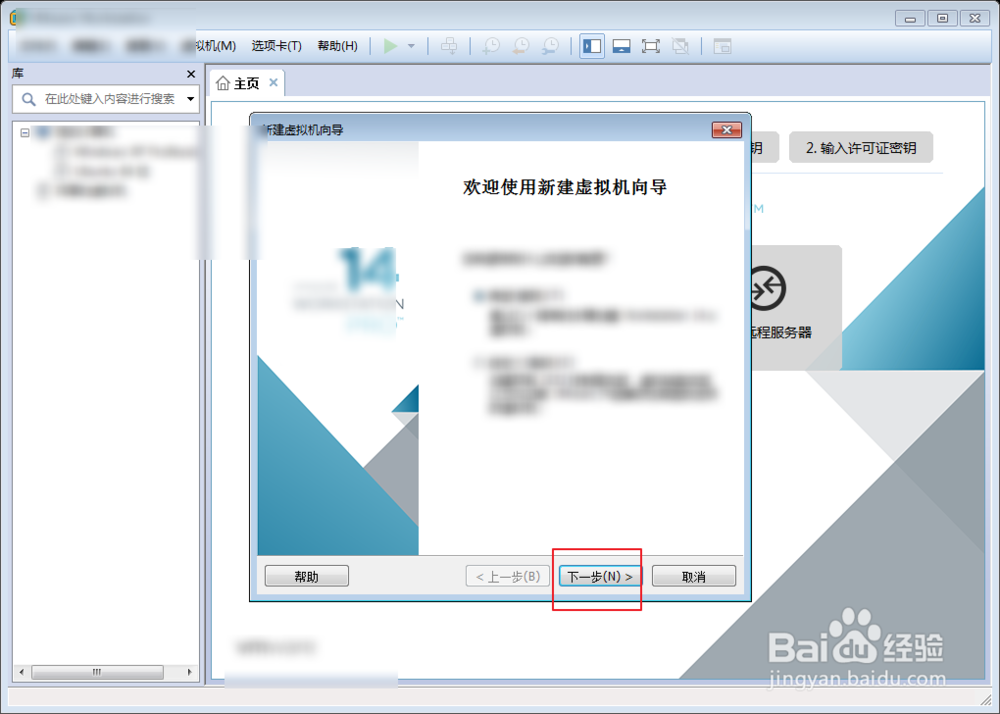
3、点击浏览,点击cdrom映像。

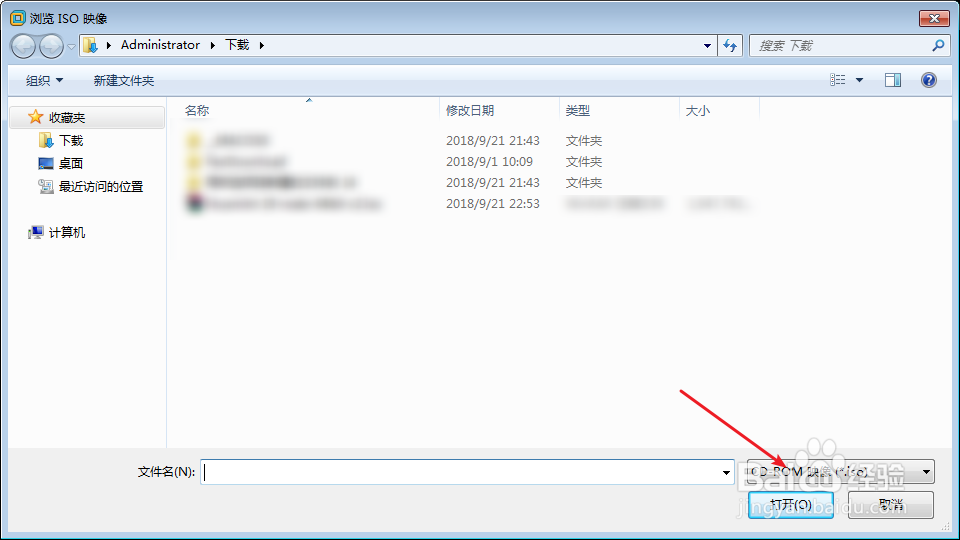
4、选择所有的文件,选择img镜像的路径,并且选择img镜像文件。
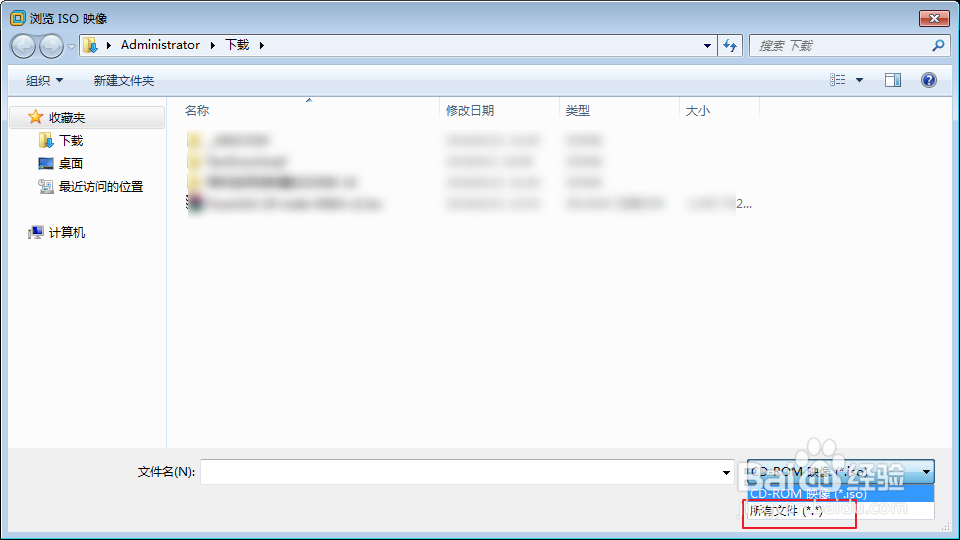
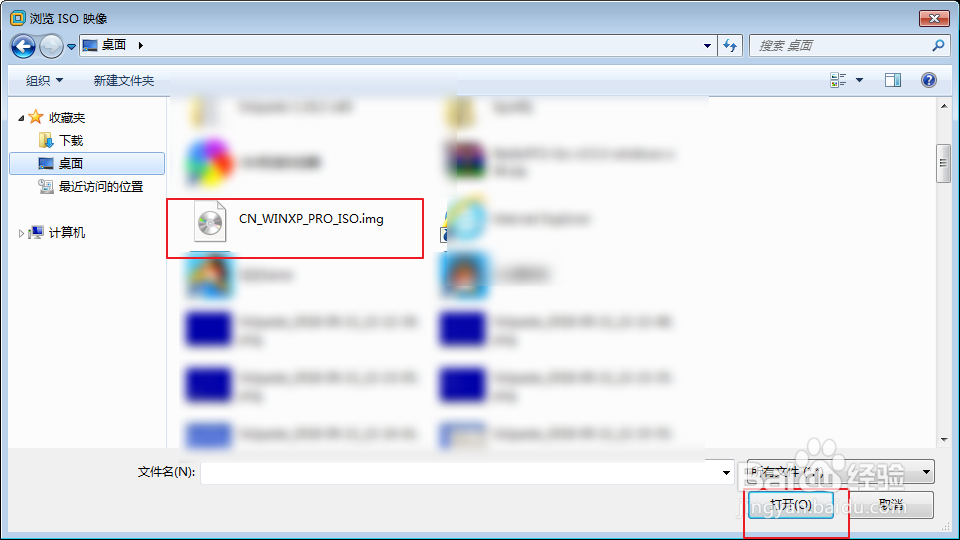
5、点击下一步,继续点击下一步就行。


6、然后看到系统开始安装了的,就跟以往正常安装iso镜像一个样了的。
